'> Windows 7에서 Conexant High Definition Audio 드라이버 문제가 발생하면 소리가 나지 않거나 소리가 잘 재생되지 않습니다. 문제를 해결하려면 드라이버를 업데이트하기 만하면됩니다. Conexant는 자체적으로 오디오 드라이버를 출시하지 않습니다. PC 제조업체의 웹 사이트 또는 마더 보드 제조업체의 웹 사이트로 이동하여 드라이버를 다운로드 할 수 있습니다. 이 게시물에서는 Windows 7에서 Conexant HD Audio 드라이버를 업데이트하는 3 가지 방법을 알아 봅니다.
방법 1 : 장치 관리자를 통해 드라이버 업데이트
방법 2 : 제조업체에서 드라이버 다운로드 및 설치
방법 3 (권장) : Driver Easy를 사용하여 드라이버 업데이트
귀하의 경우에 따라 방법을 선택하십시오.
방법 1 : 장치 관리자를 통해 드라이버 업데이트
이 단계를 따르세요.
1. 누르기 승 + R (Windows 키와 R 키) 동시에. 실행 대화 상자가 나타납니다.
2. 유형 devmgmt.msc 실행 상자에서 확인 단추.

3. 장치 관리자에서 범주를 확장합니다. 사운드, 비디오 및 게임 컨트롤러 .
4.이 범주에서 Conexant Audio 장치 이름을 마우스 오른쪽 버튼으로 클릭하고 그런 다음 선택 드라이버 소프트웨어 업데이트…
다음 스크린 샷은 참조 용입니다.
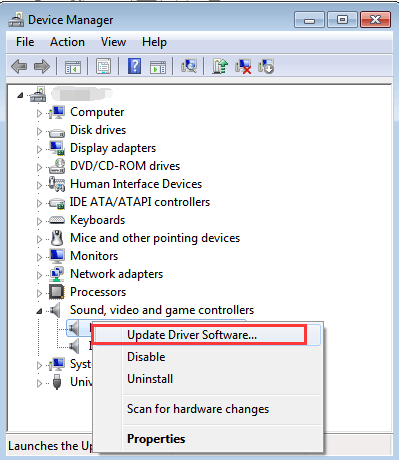
5. 클릭 업데이트 된 드라이버 소프트웨어 자동 검색 .
그러면 Windows가 자동으로 드라이버를 검색하고 설치합니다.
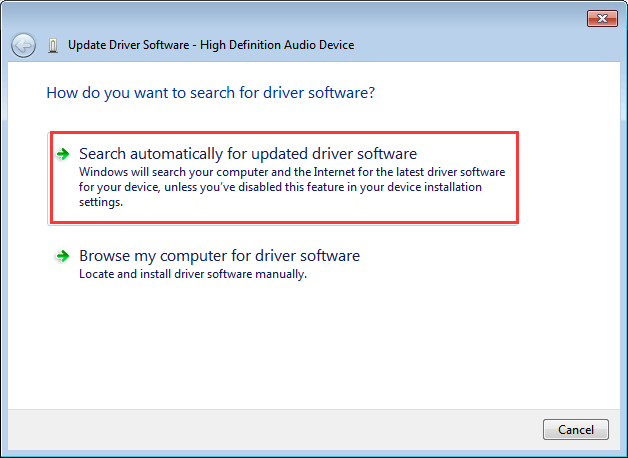
Windows에서 새 드라이버를 제공하지 못할 수 있습니다. 이 방법으로 오디오 드라이버를 성공적으로 업데이트 할 수없는 경우 다른 두 가지 방법으로 진행하십시오.
방법 2 : 제조업체에서 드라이버 다운로드 및 설치
브랜드 컴퓨터를 사용하는 경우 PC 제조업체의 웹 사이트로 이동하십시오. 그렇지 않은 경우 마더 보드 제조업체의 웹 사이트로 이동하십시오. 새로운 Conexant HD 오디오 드라이버를 찾아 다운로드 할 수 있습니다. 시작하기 전에 PC 모델 또는 마더 보드 모델 및 사용중인 특정 운영 체제 (Windows 7 32 비트 또는 Windows 7 64 비트)를 알고 있는지 확인하십시오.
방법 3 (권장) : Driver Easy를 사용하여 드라이버 업데이트
Conexant 오디오 드라이버를 성공적으로 업데이트하거나 더 많은 시간을 절약하려면 Driver Easy 다운로드 당신을 돕기 위해. Driver Easy는 컴퓨터를 스캔하여 문제가있는 모든 드라이버를 감지 한 다음 새 드라이버 목록을 제공합니다. 그것은 무료 버전과 전문가 버전이 있습니다. Professional 버전에서 Conexant 고선명 오디오 드라이버를 업데이트하려면 마우스를 두 번 클릭하기 만하면됩니다.
1. 클릭 지금 검색 단추. 그러면 Driver Easy가 몇 초 안에 컴퓨터를 스캔하고 문제가있는 드라이버를 감지합니다.

2. 클릭 모두 업데이트 단추. 그러면 모든 드라이버가 자동으로 다운로드되고 설치됩니다.

Driver Easy Professional 버전을 사용하면 무료 기술 지원 보장을받을 수 있습니다. Conexant HD 오디오 드라이버 문제와 관련하여 support@drivereasy.com으로 문의하여 추가 지원을받을 수 있습니다. 당사의 전문 지원 팀이 문제 해결을 도와드립니다. 그냥 클릭 여기 지금 Driver Easy를 다운로드하고 Conexant HD 오디오 드라이버를 빠르게 수정하십시오.
![정격 시간 초과 오류 [2021 수정]](https://letmeknow.ch/img/network-issues/82/valorant-timeout-error.png)

![[해결됨] Football Manager 2022 PC에서 충돌](https://letmeknow.ch/img/knowledge/44/football-manager-2022-crashing-pc.png)


![[해결됨] NVIDIA 드라이버가 설치되지 않음 - 2024](https://letmeknow.ch/img/knowledge-base/67/nvidia-drivers-not-installing-2024.jpg)
